
Προσθήκη μαθηματικών εξισώσεων στο Pages στο iPad
Μπορείτε να συμπεριλάβετε μαθηματικές παραστάσεις και εξισώσεις στο έγγραφό σας. Για να προσθέσετε μια εξίσωση, πρέπει να τη συντάξετε στο πλαίσιο διαλόγου εξίσωσης του Pages χρησιμοποιώντας εντολές LaTeX ή στοιχεία MathML και μετά να την εισαγάγετε στο έγγραφό σας.
Όταν προσθέτετε μια εξίσωση σε ένα έγγραφο επεξεργασίας κειμένου, μπορείτε να επιλέξετε να το τοποθετήσετε εμβόλιμο με το κείμενο, ώστε να κάθεται στην ίδια γραμμή και να μετακινείται με το κείμενο καθώς πληκτρολογείτε, ή μπορείτε να το τοποθετήσετε ως αιωρούμενο αντικείμενο στη σελίδα για να το τοποθετήσετε οπουδήποτε. Στα έγγραφα διάταξης σελίδων, οι νέες εξισώσεις προστίθενται πάντα ως αιωρούμενα αντικείμενα στη σελίδα.
Στα έγγραφα επεξεργασίας κειμένου ή διάταξης σελίδων, μπορείτε να προσθέτετε εξισώσεις εμβόλιμες με το κείμενο μέσα σε πλαίσια κειμένου ή σχήματα.
Προσθήκη εξίσωσης με LaTeX ή MathML
Κάντε ένα από τα ακόλουθα:
Τοποθέτηση της εξίσωσης εμβόλιμα με κείμενο: Τοποθετήστε το σημείο εισαγωγής σε κάποιο κείμενο, σε ένα πλαίσιο κειμένου ή σχήμα ή κελί πίνακα, ή επιλέξτε το κείμενο που θέλετε να αντικατασταθεί από την εξίσωση.
Τοποθέτηση της εξίσωσης για ελεύθερη μετακίνηση: Αγγίξτε τη γωνία της σελίδας για να βεβαιωθείτε ότι δεν υπάρχει τίποτα επιλεγμένο. Μπορείτε επίσης να αγγίξετε τη μικρογραφία της σελίδας στην προβολή Μικρογραφίες σελίδων.
Τοποθετήστε την εξίσωση σε μια κεφαλίδα ή ένα υποσέλιδο σελίδας: Αγγίξτε τη γωνία της σελίδας (ώστε να μην υπάρχει τίποτα επιλεγμένο) και μετά αγγίξτε το
 . Αγγίξτε την καρτέλα «Έγγραφο», αγγίξτε «Διαμόρφωση εγγράφου» και μετά αγγίξτε μέσα σε μια κεφαλίδα ή υποσέλιδο.
. Αγγίξτε την καρτέλα «Έγγραφο», αγγίξτε «Διαμόρφωση εγγράφου» και μετά αγγίξτε μέσα σε μια κεφαλίδα ή υποσέλιδο.
Αγγίξτε το
 , αγγίξτε το
, αγγίξτε το  και μετά αγγίξτε «Εξίσωση».
και μετά αγγίξτε «Εξίσωση».Εισαγάγετε μια εξίσωση LaTeX ή MathML χρησιμοποιώντας το πληκτρολόγιο και τα μαθηματικά σύμβολα πάνω από αυτό.
Στο iPad, κάποια πλήκτρα έχουν πολλούς χαρακτήρες στο πάνω μέρος. Για να πληκτρολογήσετε έναν από τους χαρακτήρες, αγγίξτε παρατεταμένα το πλήκτρο και μετά σύρετε διαγώνια προς τα αριστερά ή προς τα δεξιά. Για παράδειγμα, για να εισαγάγετε μια αριστερή αγκύλη, αγγίξτε παρατεταμένα το πλήκτρο «H» και στη συνέχεια σαρώστε προς τα κάτω και δεξιά.
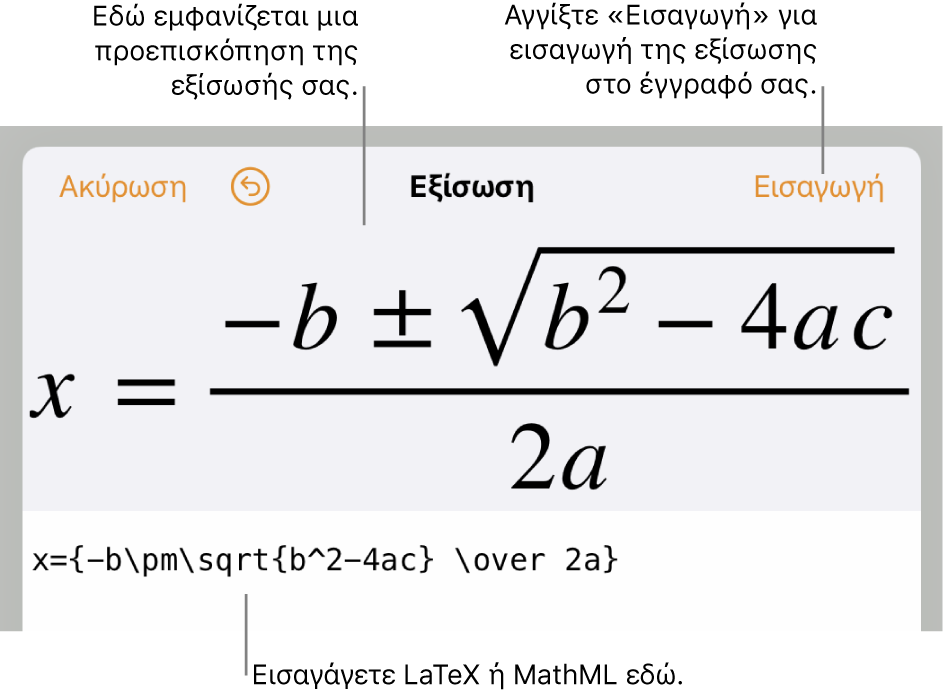
Για πληροφορίες σχετικά με τη χρήση των υποστηριζόμενων εντολών LaTeX ή των στοιχείων και ιδιοτήτων MathML, ανατρέξτε στο άρθρο της Υποστήριξης Apple Πληροφορίες για υποστήριξη LaTeX και MathML.
Αγγίξτε «Εισαγωγή».
Αν προσθέσατε την εξίσωση εμβόλιμα, εμφανίζεται στο σημείο εισαγωγής (ή αντικαθιστά το επιλεγμένο κείμενο). Η εξίσωση έχει το ίδιο μέγεθος και χρώμα με το περιβάλλον κείμενο. Αν αλλάξετε το μέγεθος και το χρώμα του περιβάλλοντος κειμένου, θα αλλάξει επίσης το μέγεθος και το χρώμα της εξίσωσης.
Αν προσθέσατε την εξίσωση στη σελίδα, εμφανίζεται στο κέντρο της οθόνης και έχει προεπιλεγμένο μέγεθος και χρώμα, τα οποία μπορείτε να αλλάξετε αγγίζοντας το
 . Μπορείτε επίσης να σύρετε μια λαβή στην επιλεγμένη εξίσωση για να αλλάξετε το μέγεθος γραμματοσειράς της. Σύρετε την εξίσωση για να αλλάξετε τη θέση της στη σελίδα.
. Μπορείτε επίσης να σύρετε μια λαβή στην επιλεγμένη εξίσωση για να αλλάξετε το μέγεθος γραμματοσειράς της. Σύρετε την εξίσωση για να αλλάξετε τη θέση της στη σελίδα.
Επεξεργασία, διαγραφή ή μετακίνηση εμβόλιμης εξίσωσης μέσω LaTeX ή MathML
Αφού προσθέσετε μια εξίσωση εμβόλιμα με κείμενο, μπορείτε να την τροποποιήσετε.
Επεξεργασία εξίσωσης: Αν η εξίσωση βρίσκεται στο κύριο κείμενο ή σε ένα κελί πίνακα, αγγίξτε δύο φορές την εξίσωση, πραγματοποιήστε τις αλλαγές σας και μετά αγγίξτε «Ενημέρωση».
Αν η εξίσωση βρίσκεται σε μια κεφαλίδα ή ένα υποσέλιδο σελίδας, αγγίξτε τη γωνία της σελίδας (ώστε να μην υπάρχει τίποτα επιλεγμένο) και μετά αγγίξτε το
 . Αγγίξτε την καρτέλα «Έγγραφο», αγγίξτε «Διαμόρφωση εγγράφου» και μετά αγγίξτε δύο φορές την εξίσωση.
. Αγγίξτε την καρτέλα «Έγγραφο», αγγίξτε «Διαμόρφωση εγγράφου» και μετά αγγίξτε δύο φορές την εξίσωση.Μετακίνηση μιας εμβόλιμης εξίσωσης μέσα στο κείμενο: Επιλέξτε την εξίσωση και σύρετέ την σε μια νέα θέση. Οι εξισώσεις στην κεφαλίδα ή το υποσέλιδο μπορούν να μετακινηθούν εντός της κεφαλίδας ή του υποσέλιδου ενώ το έγγραφό σας βρίσκεται σε προβολή «Διαμόρφωση εγγράφου». Μπορείτε επίσης να σύρετε την εξίσωση σε ένα άλλο πλαίσιο κειμένου ή σχήμα.
Αλλαγή μεγέθους, χρώματος ή στοίχισης εξίσωσης: Αγγίξτε την εξίσωση, αγγίξτε το
 και μετά προσαρμόστε τα χειριστήρια για να αλλάξετε το μέγεθος και το χρώμα της εξίσωσης.
και μετά προσαρμόστε τα χειριστήρια για να αλλάξετε το μέγεθος και το χρώμα της εξίσωσης.Αντιγραφή εξίσωσης: Αγγίξτε την εξίσωση, αγγίξτε «Αντιγραφή», τοποθετήστε το σημείο εισαγωγής στο σημείο όπου θέλετε να επικολλήσετε την εξίσωση –σε ένα κελί πίνακα ή σε μια κεφαλίδα ή υποσέλιδο σελίδας– και μετά αγγίξτε «Επικόλληση». Μπορείτε επίσης να επιλέξετε ένα αντικείμενο στη σελίδα (όπως ένα σχήμα) και μετά να αγγίξετε «Επικόλληση» για να επικολλήσετε την εξίσωση ως ελεύθερα αιωρούμενο αντικείμενο στη σελίδα.
Διαγραφή εξίσωσης: Επιλέξτε την εξίσωση και μετά αγγίξτε «Διαγραφή».
Επεξεργασία, διαγραφή ή μετακίνηση μιας κυμαινόμενης εξίσωσης μέσω LaTeX ή MathML
Αφού προσθέσετε μια κυμαινόμενη εξίσωση στη σελίδα, μπορείτε να την τροποποιήσετε.
Επεξεργασία εξίσωσης: Αγγίξτε δύο φορές την εξίσωση, κάντε τις αλλαγές σας και μετά κάντε αγγίξτε την «Ενημέρωση».
Μετακίνηση εξίσωσης: Σύρετέ την σε μια νέα θέση στη σελίδα.
Αλλαγή μεγέθους, χρώματος ή στοίχισης εξίσωσης: Αγγίξτε το
 και μετά προσαρμόστε τα χειριστήρια στην καρτέλα «Στιλ» ή «Διευθέτηση». Μπορείτε επίσης να σύρετε μια λαβή στην επιλεγμένη εξίσωση για να αλλάξετε το μέγεθος γραμματοσειράς της.
και μετά προσαρμόστε τα χειριστήρια στην καρτέλα «Στιλ» ή «Διευθέτηση». Μπορείτε επίσης να σύρετε μια λαβή στην επιλεγμένη εξίσωση για να αλλάξετε το μέγεθος γραμματοσειράς της.Αντιγραφή εξίσωσης: Αγγίξτε την εξίσωση, αγγίξτε «Αντιγραφή», κάντε κύλιση στη σελίδα στο σημείο όπου θέλετε να τοποθετήσετε την εξίσωση και μετά αγγίξτε «Επικόλληση». Μπορείτε επίσης να τοποθετήσετε το σημείο εισαγωγής σε ένα κελί πίνακα ή σε μια κεφαλίδα ή ένα υποσέλιδο σελίδας και μετά να αγγίξετε την «Επικόλληση» για να επικολλήσετε την εξίσωση ως εμβόλιμο αντικείμενο.
Διαγραφή εξίσωσης: Επιλέξτε την εξίσωση και μετά αγγίξτε «Διαγραφή».
Μετακίνηση μιας κυμαινόμενης εξίσωσης εμβόλιμα με το κείμενο: Σε έγγραφο επεξεργασίας κειμένου, αγγίξτε την εξίσωση, αγγίξτε το
 , αγγίξτε την καρτέλα «Διευθέτηση» και μετά αγγίξτε τη «Μετακίνηση με κείμενο». Επιλέξτε «Εμβόλιμο με κείμενο» στην ενότητα «Αναδίπλωση κειμένου» και μετά σύρετε την εξίσωση στην τελική θέση της.
, αγγίξτε την καρτέλα «Διευθέτηση» και μετά αγγίξτε τη «Μετακίνηση με κείμενο». Επιλέξτε «Εμβόλιμο με κείμενο» στην ενότητα «Αναδίπλωση κειμένου» και μετά σύρετε την εξίσωση στην τελική θέση της.Σε ένα έγγραφο διάταξης σελίδων, αποκόψτε και επικολλήστε την κυμαινόμενη εξίσωση σε ένα πλαίσιο κειμένου ή σχήμα. Δείτε την ενότητα Τοποθέτηση αντικειμένων εμβόλιμα με κείμενο σε ένα πλαίσιο κειμένου ή σχήμα.